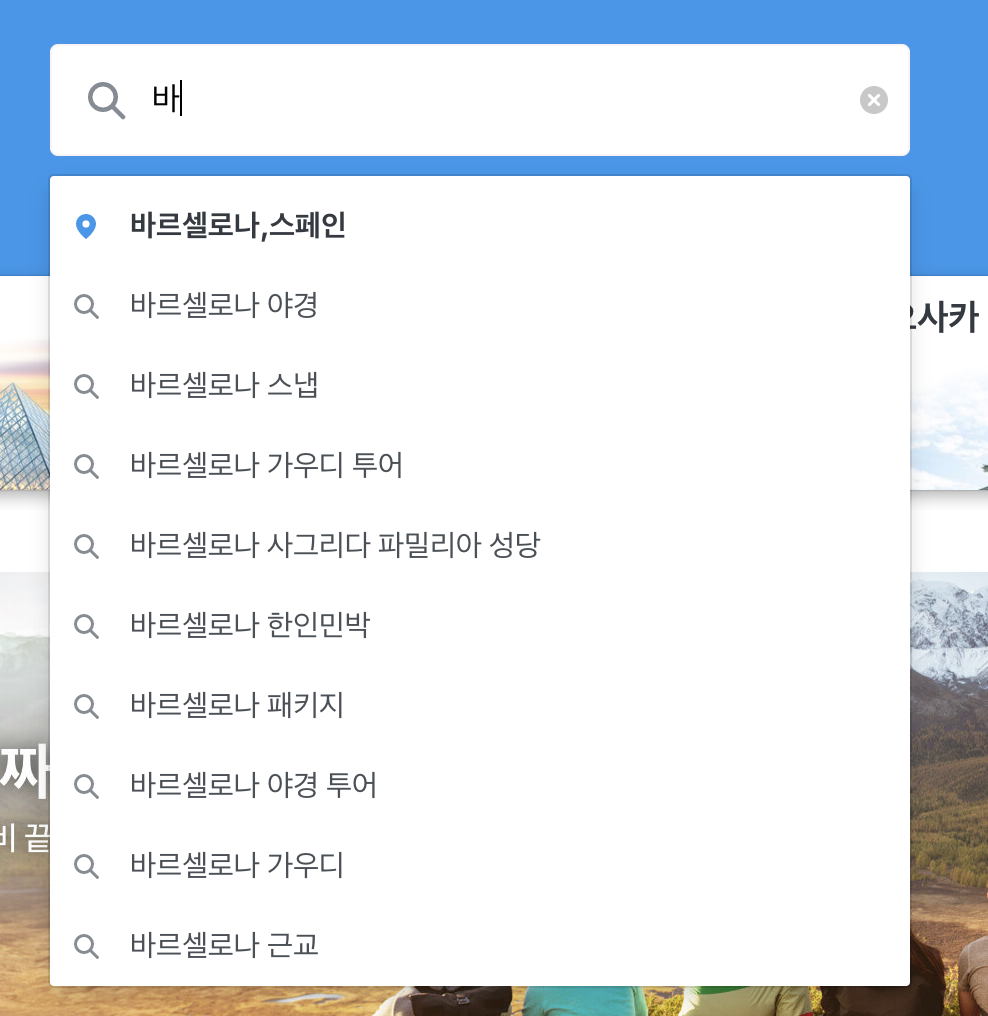
검색창에 글자를 입력하면 관련 검색어가 쫙 나오게 구현해보기!
위의 이미지를 보면 장소와 상품에 관련된 검색어가 각각 나오는 것을 알 수 있다.
constructor(props) {
super(props);
this.state = {
keyword: ""
};
}
handleChange = e => {
this.setState({
keyword: e.target.value
});
};
render() {
return (
<input
type="search"
placeholder="여행지나 상품을 검색해보세요!"
value={this.state.keyword}
onChange={this.handleChange}
)
}
/>글을 입력할 때마다 입력한 값을 다 받아와야 하니까 위의 내용대로 input값을 설정해주었다.
관련 검색어 창은 filter와 map을 통해 구현했는데,
filter 함수는 주어진 함수의 테스트를 통과하는 모든 요소를 모아 새로운 배열로 반환한다.
searchPlace = () => {
let resultPlace = this.state.search_place.filter(keywords =>
keywords.includes(this.state.keyword)
);
console.log(resultPlace);
let resultPlaceMap = resultPlace.map((keyword, i) => {
return (
<>
<li
key={i}
className="place_font"
onClick={() => this.keywordClick(keyword)}
>
<img
src="data:image"
alt="location"
/>
{keyword}
</li>
</>
);
});
return resultPlaceMap;
};관련 검색어 창에서 장소 검색어에 해당되는 부분이다.
search_place는 mock data에서 장소부분에 해당 되는 검색어들을 fetch해서 데이터에 담아 가져온 것이고, input에 입력을 할 때(this.state.keyword) 포함되는 검색어들을(keywords.includes) 모아 새로운 배열로 반환한다.
그리고 그 새로운 배열을 map을 이용해 li로 나열하였다.
유동라우터를 이용한다면, mock data가
{
"search_data": [
{
"place": [
{
"name": "바르셀로나, 스페인",
"eng_name": "barcelona",
"id": 25
}
],
"product": [
{
"name": "바르셀로나",
"eng_name": "barcelona",
"option": "야경",
"id": 356
}
]
}
]
}
이런 식으로 전보단 조금 복잡해질거라 생각했다.
그래서 this.state.search_place[0].place 이런 식으로 map이나 filter를 어떻게 써야하는지 고민을 하기도 했다. 이럴 땐 console을 많이 찍어봐야 답이 나오는 것 같다!
